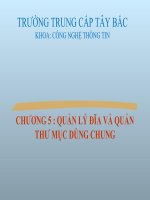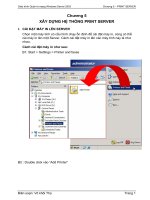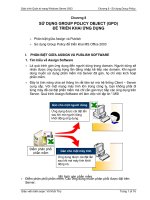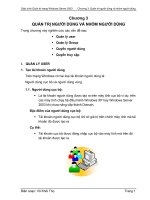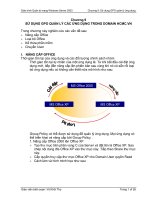Tài liệu Giáo trình Quản trị mạng Windows Server 2003 (Chương 10) ppt
Bạn đang xem bản rút gọn của tài liệu. Xem và tải ngay bản đầy đủ của tài liệu tại đây (392.93 KB, 16 trang )
Giáo trình Quản trị mạng Windows Server 2003 Chương 10 - Quản lý kế thừa ứng dụng
Chương 10
QUẢN LÝ KẾ THỪA ỨNG DỤNG TRONG GROUP POLICY
Trong chương này nghiên cứu các vấn đề sau:
+ Tạo các tập tin .zap
+ Publish các ứng dụng dùng tập tin zap
+ Phân loại ứng dụng.
I. TẠO CÁC TẬP TIN ZAP
1. Nguyên lý hoạt động của tập tin zap
+ Tập tin .zap này chỉ sử dụng khi các ứng dụng không cung cấp tập tin
.MSI
+ Chỉ sử dụng để Publish, không sử dụng để Assign.
+ Publish chỉ cung cấp cho user không sử dụngcho computer.
2. Mã nguồn trong tập tin .Zap
Giả sử muốn Publish Winrar cho người dùng trong OU Phòng kế toán ta sử
dụng đoạn mã sau:
[Application]
FriendlyName=Winrar3.71
SetupCommand=\\2K3\Winrar\Winrar371.exe
displayVersion=9.0
publisher=Winrar Company, Inc
3. Các bước thực hiện
+ Tạo thư mục Winrar có chứa tập tin Winrar.exe trong ổ đĩa C.
+ Shared thư mục Winrar
+ Dungf Notepad soạn thảo tập tin với nội dung như sau:
[Application]
FriendlyName=Winrar3.71
SetupCommand=\\2K3\Winrar\Wrar371.exe
DisplayVersion=3.71
Publisher=Winrar Company, Inc
Giáo viên biên soạn: Võ Khôi Thọ Trang 1 of 16
Giáo trình Quản trị mạng Windows Server 2003 Chương 10 - Quản lý kế thừa ứng dụng
+ Sau đó lưu nội dung tập tin này với tên là Winrar.zap và lưu vào thư mục
Winrar
Trong đó:
+ FriendlyName=Winrar3.71 là tên hiển thị của phần mềm
+ Setupcommand=\\2K3\Winrar\Wrar371.exe: 2K3 là tên Server, Winrar là
thư mục chia sẻ có chứa tập tin Wrar371.exe.
+ DisplayVersion=3.71 là số phiên bản.
+ Publisher=Winrar Company, Inc là tên công ty.
4. Publish các ứng dụng sử dụng tập tin .zap
+ Tại Server mở công cụ Active Directory Users and Computers, nhấp phải
chuột lên OU Phòng kế toán chọn Properties rồi nhấp thẻ Group Policy.
+ Nhấp nút New để tạo liên kết mới đặt tên là Zap App
Giáo viên biên soạn: Võ Khôi Thọ Trang 2 of 16
Giáo trình Quản trị mạng Windows Server 2003 Chương 10 - Quản lý kế thừa ứng dụng
+ Sau đó nhấp nút Edit để mở Group Policy Object Editor. Tại cây bên trái
chọn User ConFiguration – Software Settings, nhấp phải chuột vào
Software Installation – New – Package.
Giáo viên biên soạn: Võ Khôi Thọ Trang 3 of 16
Giáo trình Quản trị mạng Windows Server 2003 Chương 10 - Quản lý kế thừa ứng dụng
Lưu ý: Phải chọn ở mục File of type là ZAW Down
– level application packages (*.zap)
+ Trong hộp thoại Open ở mục Look in trỏ tới nơi chứa tập tin Winrar.zap
hoặc ở mục File name gõ đường dẫn sau:
\\2K3\Winrar\Winrar371.zap. Tại
mục File oF type chọn ZAW Down –level application packages (*.zap). Sau
đó nhấp Open làm xuất hiện hộp thoại Deploy Software
Giáo viên biên soạn: Võ Khôi Thọ Trang 4 of 16
Giáo trình Quản trị mạng Windows Server 2003 Chương 10 - Quản lý kế thừa ứng dụng
+ Trên hộp thoại Deploy Software nhấp chọn Published rồi nhấp OK để áp
dụng và đóng hộp thoại Deploy Software trở về hộp thoại Group Policy
Objecy Editor như trong hình.
Đóng hộp thoại Group Policy Object Editor
Giáo viên biên soạn: Võ Khôi Thọ Trang 5 of 16
Giáo trình Quản trị mạng Windows Server 2003 Chương 10 - Quản lý kế thừa ứng dụng
+ Nhấp nút Close để đóng hộp thoại Phòng kế toán Properties.
+ Đóng hộp thoại Active Directory Users and Computers
+ Vào Start – Run và nhập dòng lệnh gpupdate /force và nhấp OK để cập
nhật các thay đổi trong Group Policy.
Để kiểm tra hiệu lực của Group Policy sau khi thiết lập ta làm như sau:
+ Đăng nhập vào Domain từ máy Client với User thuộc OU Phòng kế toán ví dụ
là U1.
+ Sau đó tại máy Client mở Control Panel – Add Or Remove Programs – Add
New Programs
Đây là phần mềm đã được Publish
Giáo viên biên soạn: Võ Khôi Thọ Trang 6 of 16